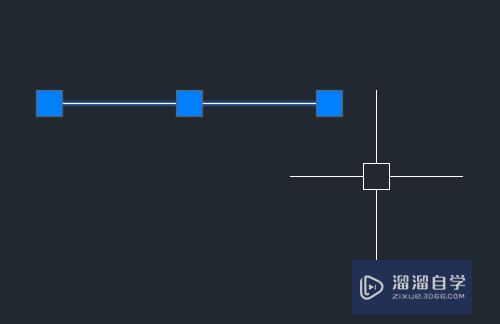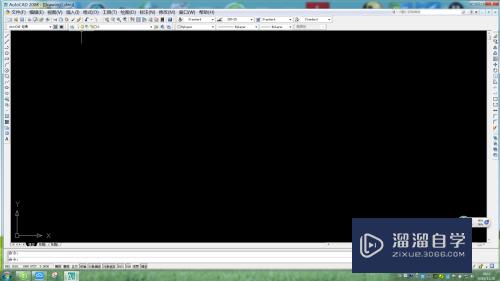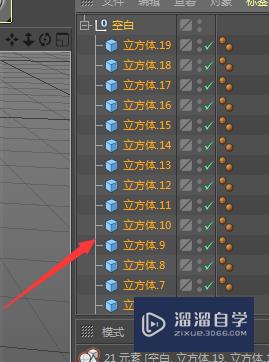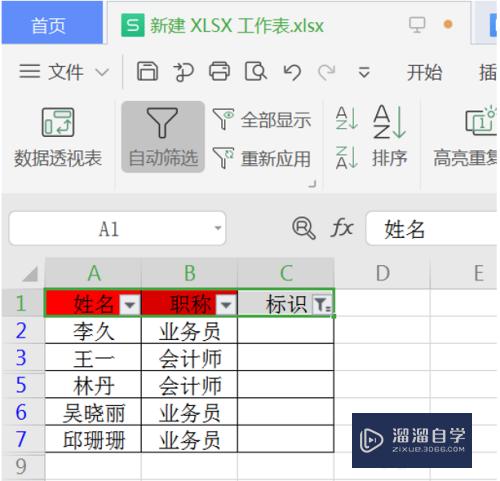CDR怎么按距离复制(CDR怎么按距离复制)优质
CDR怎么按距离复制?相信很多小伙伴都对这个问题很感兴趣。那么具体怎么操作呢?下面小渲就给大家分享一下方法步骤。希望能帮助到大家。
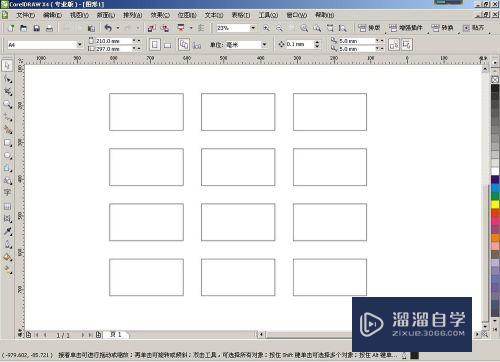
工具/软件
硬件型号:惠普(HP)暗影精灵8
系统版本:Windows7
所需软件:CDR X4
方法/步骤
第1步
打开CDR软件
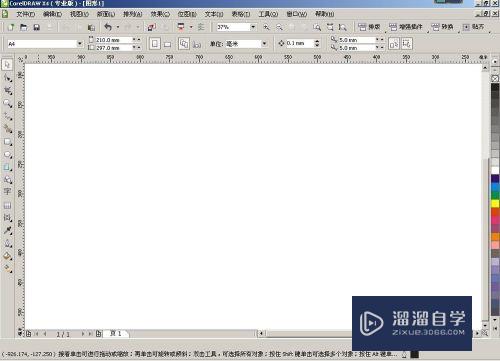
第2步
以下面一个200*100的四边形为例子。复制几个四边形且中间距离为50
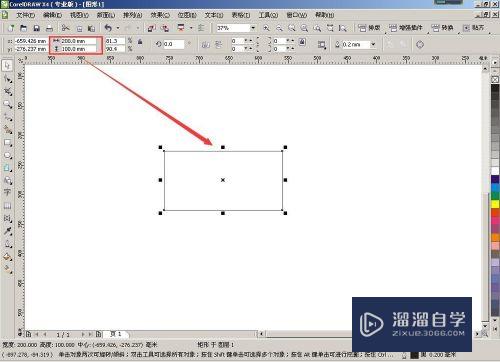
第3步
打开排列→变换→位置
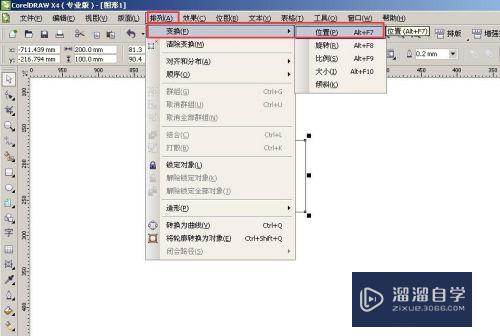
第4步
往下复制。就勾选最下面。垂直复制改成150(四边形的高是100加距离50是150)
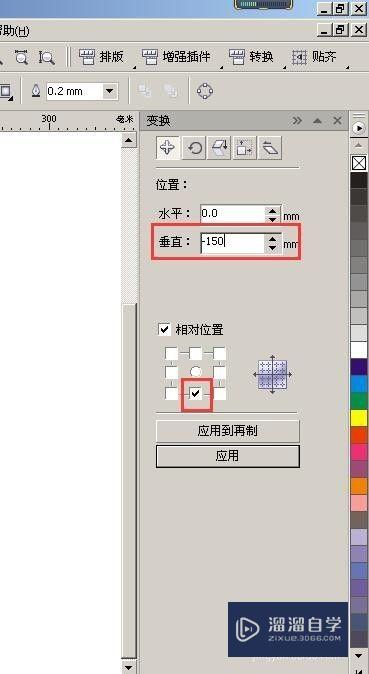
第5步
然后按“应用到再制”。按一次就复制出一个。中间距离就是50
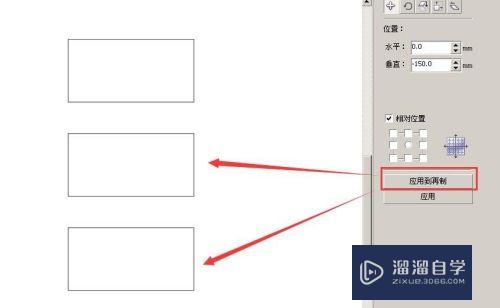
第6步
同样。如果往右复制。就选责右边。水平距离是250
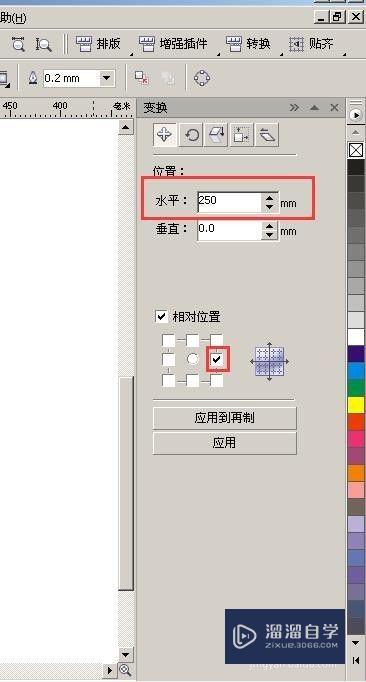
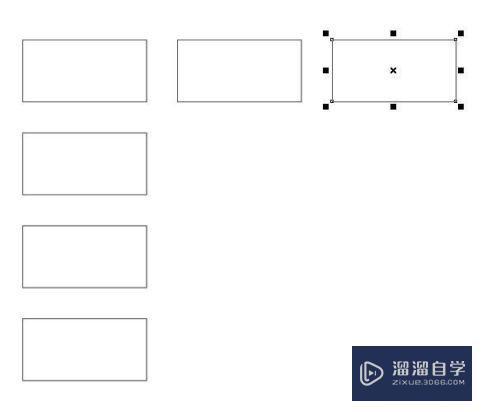
以上关于“CDR怎么按距离复制(CDR怎么按距离复制)”的内容小渲今天就介绍到这里。希望这篇文章能够帮助到小伙伴们解决问题。如果觉得教程不详细的话。可以在本站搜索相关的教程学习哦!
更多精选教程文章推荐
以上是由资深渲染大师 小渲 整理编辑的,如果觉得对你有帮助,可以收藏或分享给身边的人
本文标题:CDR怎么按距离复制(CDR怎么按距离复制)
本文地址:http://www.hszkedu.com/64242.html ,转载请注明来源:云渲染教程网
友情提示:本站内容均为网友发布,并不代表本站立场,如果本站的信息无意侵犯了您的版权,请联系我们及时处理,分享目的仅供大家学习与参考,不代表云渲染农场的立场!
本文地址:http://www.hszkedu.com/64242.html ,转载请注明来源:云渲染教程网
友情提示:本站内容均为网友发布,并不代表本站立场,如果本站的信息无意侵犯了您的版权,请联系我们及时处理,分享目的仅供大家学习与参考,不代表云渲染农场的立场!